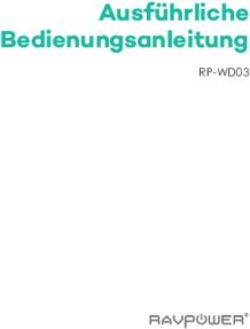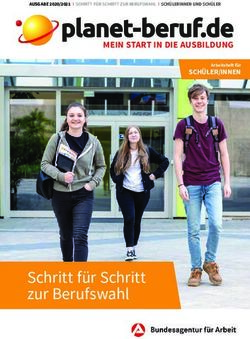Mobiles Notebook-Surfen mit 1&1 - Kurzanleitung
←
→
Transkription von Seiteninhalten
Wenn Ihr Browser die Seite nicht korrekt rendert, bitte, lesen Sie den Inhalt der Seite unten
So legen Sie los
Die ersten Schritte
Damit Sie mit 1&1 mobil surfen können,
müssen Sie zuerst Ihre 1&1 SIM-Karte in den
te
USB-Stick einlegen.
IM-Kar
1&1 S
Ihre
Schritt 1
Nehmen Sie die Kappe ab und ziehen Sie den
SIM-Kartenhalter aus dem USB-Stick heraus.
Schritt 2
Schieben Sie Ihre SIM-Karte mit dem Chip nach
oben in den SIM-Kartenhalter.
Schritt 3
Setzen Sie den SIM-Kartenhalter wieder in den
USB-Stick ein. Achten Sie darauf, dass der Chip
der SIM-Karte nach unten zeigt.
Schritt 4
Stecken Sie den USB-Stick in einen USB-Anschluss
Ihres Computers. Die Software startet automatisch.Alternative Verbindung WLAN-Verbindung herstellen (optional) Sie können sich mit dem USB-Stick auch in einem WLAN-Netzwerk anmelden und per WLAN surfen, z.B. wenn Sie zu Hause über Ihren 1&1 DSL-Anschluss surfen. Schritt 1 Doppelklicken Sie auf das rote Symbol in der Statusleiste Ihres Computers neben der Uhrzeitanzeige. Schritt 2 1. Wählen Sie im Bereich „W-LAN-Verbindungen“ Verbinden. Sollten mehrere WLAN-Netze verfügbar sein, klicken Sie gegebenenfalls auf den Link und wählen Sie Ihr WLAN-Netz aus. 2. Sollten Sie Ihr WLAN-Netz verschlüsselt haben, geben Sie Ihren Netz- werkschlüssel ein. Die WLAN-Verbindung wird nun aufgebaut und Sie können bequem über Ihr WLAN-Netz mit Ihrem Notebook surfen.
Mobiles Notebook-Surfen mit 1&1
USB-Stick einrichten und mobil surfen 2. Mobilfunkverbindung herstellen
Wo finde ich meine PIN? Schritt 1
1. Software installieren
Sie finden Ihre PIN zusammen mit Ihrer SIM-Karte Doppelklicken Sie auf das rote Symbol
Windows XP und Vista in dem Schreiben „Ihre 1&1 Mobilfunk-Karte“. in der Statusleiste Ihres Computers
neben der Uhrzeitanzeige.
Nachdem Sie den USB-Stick an Ihren Computer angeschlossen haben,
startet die Software automatisch. 2. Damit Sie die PIN nicht bei jedem Schritt 2
Verbindungsversuch erneut eingeben 1. Wurde ein Mobilfunknetz gefunden, wird der Button Verbinden akti-
Schritt 1
müssen, können Sie das Kontrollkästchen viert. Klicken Sie darauf.
Bei Windows Vista wählen Sie „Speichern“ aktivieren.
2. Die Mobilfunk-Verbindung wird nun aufgebaut und Sie können
gegebenenfalls Run VMCLite und 3. Bestätigen Sie mit OK. bequem mit Ihrem Notebook mobil surfen.
klicken Sie bei der nachfolgenden
Sicherheitsabfrage auf Zulassen. Die Verbindung wird aufgebaut und
Sie können sofort mit Ihrem
Notebook mobil surfen.
Schritt 2
Ältere Windows-Versionen
Wählen Sie Ihre Sprache aus und
bestätigen Sie mit OK. Bei älteren Windows-Versionen kann es vorkommen, dass die Software
nicht automatisch startet.
1. Legen Sie die CD ein, die der Verpackung Ihres USB-Sticks beiliegt.
Schritt 3
2. Öffnen Sie den Windows Explorer und klicken Sie auf die CD.
Wählen Sie als Mobilfunknetzbetrei-
3. Öffnen Sie den Ordner Vodafone Mobile Connect.
ber Vodafone.de aus und klicken
Sie auf Weiter. 4. Doppelklicken Sie auf VMC_PBStarter.exe und folgen Sie den
weiteren Anweisungen. Bedeutung der LED
Die LED des USB-Sticks zeigt an, welche Art von Mobilfunknetz gefunden
Mac OS X-Systeme wurde und ob der USB-Stick mit dem Netz verbunden ist.
Wenn Sie mit dem Betriebssystem Mac OS X 10.2.6 oder einer û Blinkt blau: Es wurde ein UMTS-Netz gefunden, zu dem eine
Schritt 4 höheren Version arbeiten, legen Sie entweder die CD ein und führen Verbindung hergestellt werden kann.
von dort die Software aus oder Sie laden sich die Software unter
1. Geben Sie die PIN für Ihre ò Leuchtet blau: Über UMTS verbunden.
http://www.vodafone.de/hilfe-support/ herunter.
SIM-Karte ein, die Sie von 1&1 û Blinkt grün: Es wurde ein GPRS-Netz gefunden, zu dem eine
erhalten haben. Verbindung hergestellt werden kann.
ò Leuchtet grün: Über GPRS verbunden.Sicherheit bei Verlust der SIM-Karte SIM-Karte sperren und tauschen Sollten Sie Ihre SIM-Karte verlieren, können Sie diese im 1&1 Control-Center sperren und gegen eine neue SIM-Karte tauschen. Schritt 1 1. Starten Sie Ihren Browser und geben Sie https://login.1und1.de ein. 2. Tragen Sie in die beiden Eingabe- felder Ihre 1&1 Kundennummer und Ihr 1&1 Kundenpasswort aus dem Anschreiben mit Ihren persönli- chen Zugangsdaten ein. 3. Klicken Sie dann auf Login. 4. Wählen Sie auf der nächsten Seite den Vertrag aus, in dem Ihre SIM- Karte enthalten ist. Schritt 2 1. Wählen Sie Mobilfunk. 2. Klicken Sie in der Übersicht die Mobilfunk-Rufnummer an und wählen Sie Bearbeiten. Schritt 3 Klicken Sie im Bereich „SIM-Karte tauschen“ auf Bearbeiten. Schritt 4 1. Lesen und akzeptieren Sie die besonderen Bedingungen, indem Sie das Häkchen setzen. 2. Bestätigen Sie mit Bestellen. Ihre verlorene SIM-Karte wird nun gesperrt. Sie erhalten in Kürze eine neue SIM-Karte. Diese können Sie sofort wie gewohnt nutzen.
Wir sind gerne für Sie da
Hilfe und Kontakt
Sollten beim Einrichten oder mobilen Surfen Fragen entstehen – kein
Problem! Hier finden Sie Unterstützung:
Sofort-Hilfe (FAQ)
Für viele Fragen finden Sie schnell Antworten in unserer Sofort-Hilfe, die
Sie bei www.1und1.de unter Hilfe + Kontakt (rechts oben) finden.
Hier gibt es auch jede Menge interessante Tipps und Tricks.
Kostenloser E-Mail-Support
Unser technischer Support und unser Kundenservice bieten Ihnen kos-
tenlos den kompetenten 1&1 E-Mail-Support. Ihre Fragen werden rund
um die Uhr innerhalb kürzester Zeit per E-Mail beantwortet. Nutzen Sie
einfach das Formular im 1&1 Control-Center unter Häufige Fragen &
Kontakt, um Techniker, Kundenservice oder Rechnungsstelle zu kontak-
tieren.
Technischer Support
Für technische Fragen zu Ihrer Notebook-Flat stehen Ihnen während der
gesamten Vertragsdauer unsere Techniker 24 Stunden am Tag, 7 Tage die
Woche zur Verfügung. Wählen Sie einfach die
0900 1000 415 (Servicemenü kostenfrei, danach 0, 14 oder 24 ct/
Min. nach Tarifansage aus dem Festnetz, Mobilfunk-
preise ggf. abweichend)
Preise und Konditionen
Eine Übersicht über alle Preise und Konditionen wie SMS, MMS, Mailbox,
Auslandstarife, Minutenpreise zu anderen Mobilfunknetzen usw. finden
Sie unter www.1und1.de/preise-notebook-flat.
D18146021
1&1 Internet AG
Postfach, 56409 Montabaur
Deutschland Art.-Nr.: 17967 – 09/08
www.1und1.deSie können auch lesen